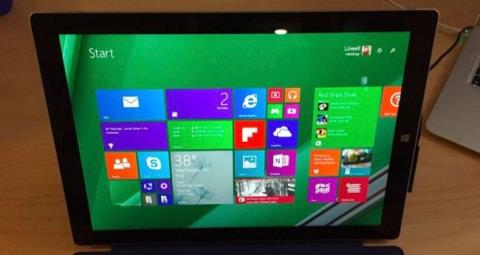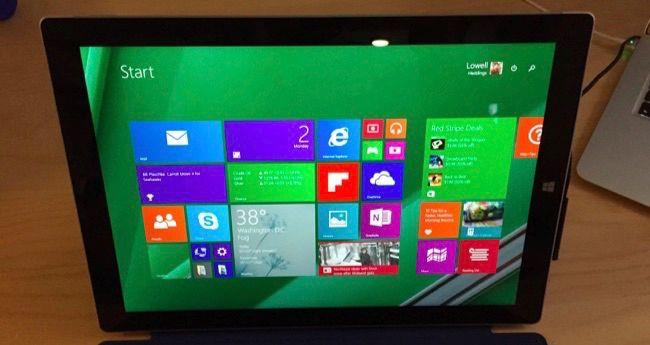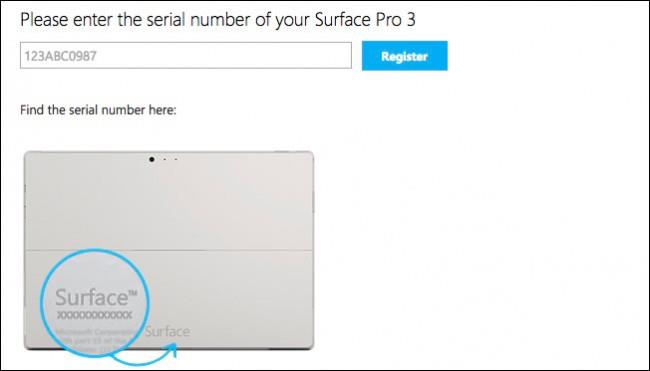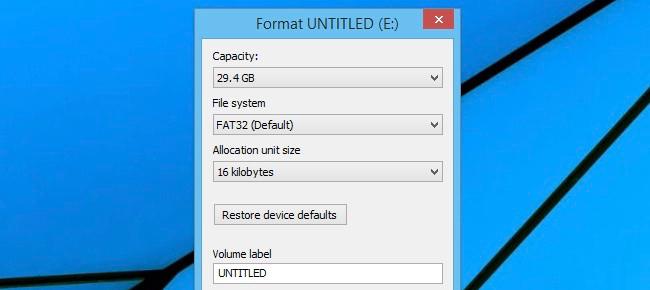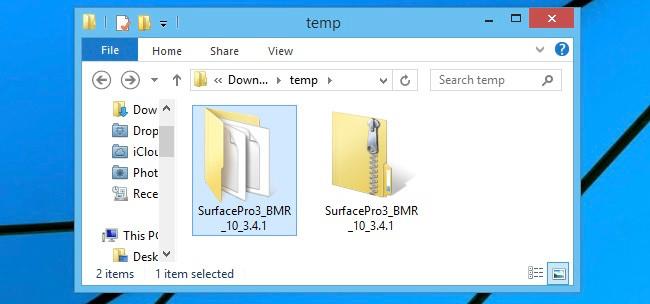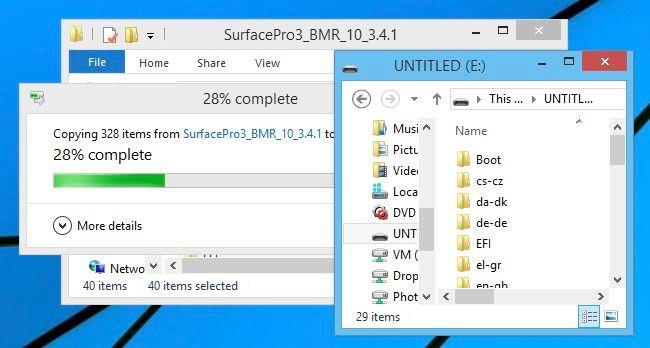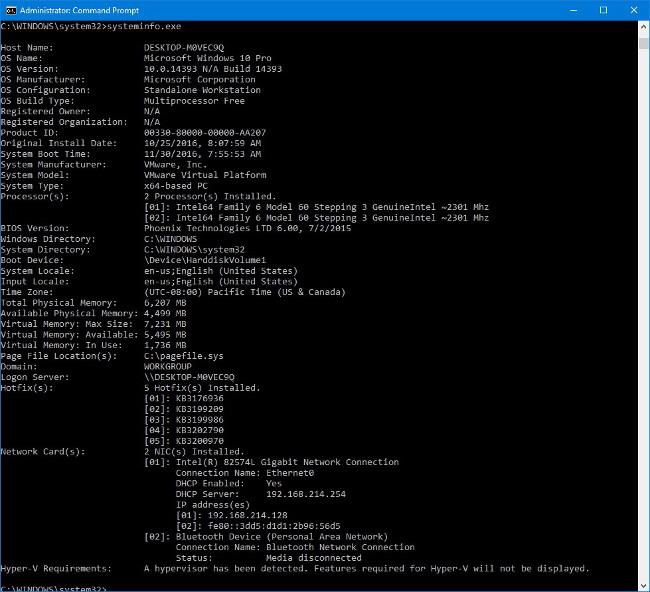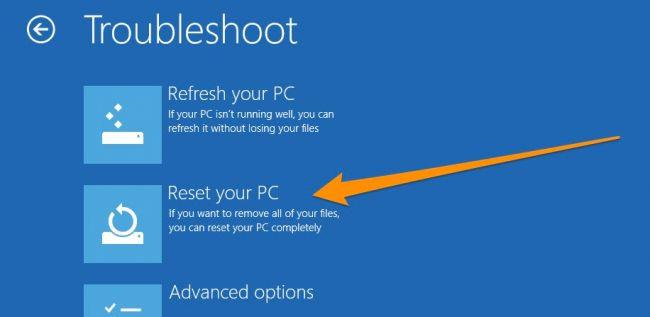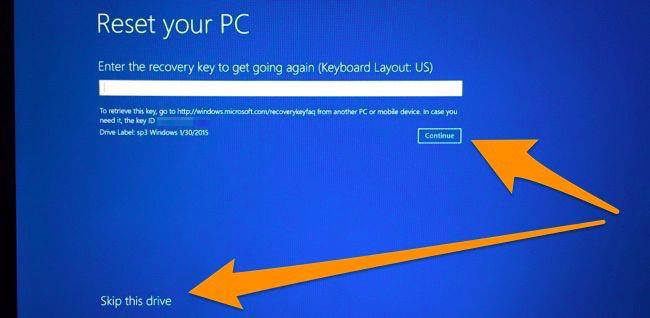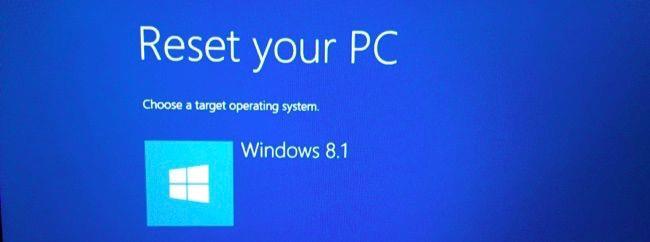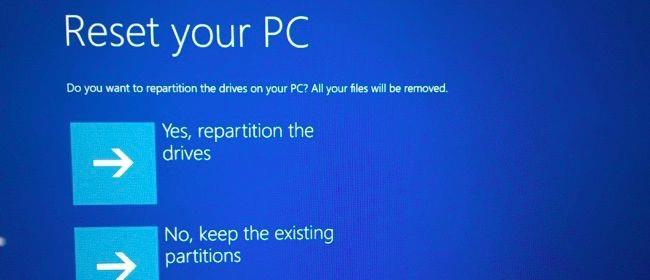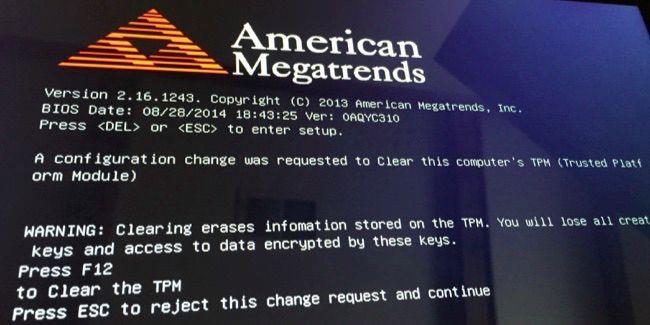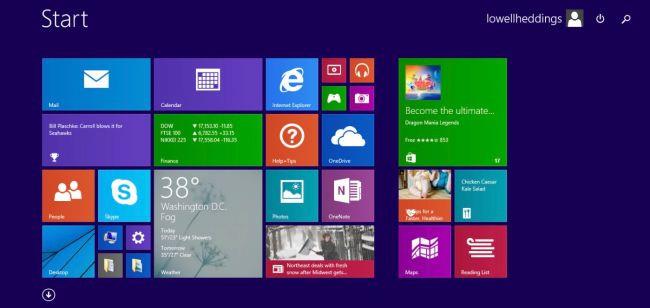Hvis du opgraderer din Surface Pro-tablet til Windows 10 preview, og operativsystemet går ned, eller du vil simpelthen geninstallere alt. I artiklen nedenfor vil Wiki.SpaceDesktop guide dig, hvordan du geninstallerer Windows-operativsystemet på din Surface Pro-tablet ved hjælp af USB-gendannelse.
Bemærk: Hvis der er vigtige data på din tablet, som du vil beholde, skal du sikkerhedskopiere dem. Fordi installationsprocessen for operativsystemet vil slette alle data.
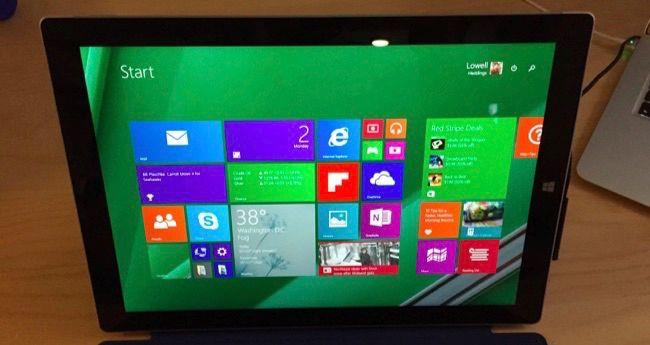
1. Hvordan opretter man et USB-gendannelsesdrev til Surface-tablet?
For at oprette et gendannelses-USB-drev til din Surface-tablet skal du først besøge Microsofts hjemmeside og downloade Recovery Image til USB . Du skal indtaste serienummeret på bagsiden af din Surface-tablet.
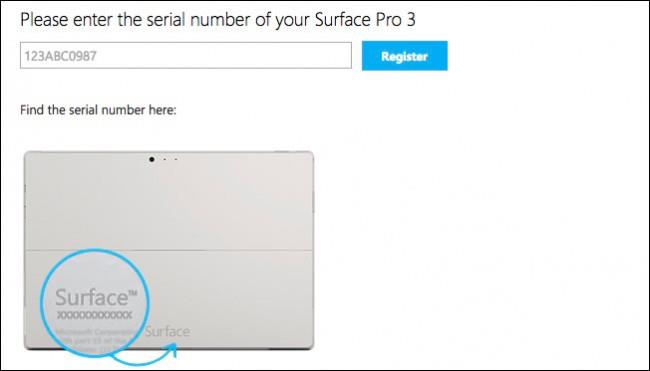
Under downloadprocessen til gendannelsesbilledet skal du tilslutte dit USB-drev og formatere USB-drevet til FAT32 (højreklik på USB-drevets navn og vælg Formater).
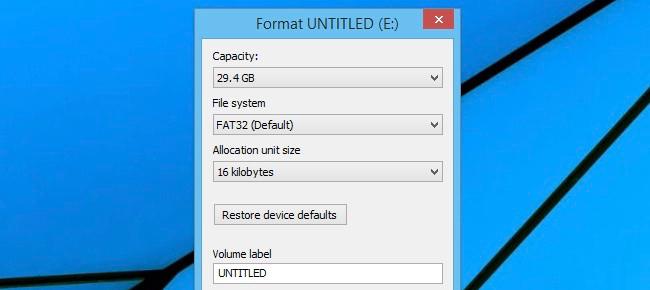
Efter at have downloadet genoprettelsesbilledet, er næste trin at udpakke den zip-fil, du lige har downloadet.
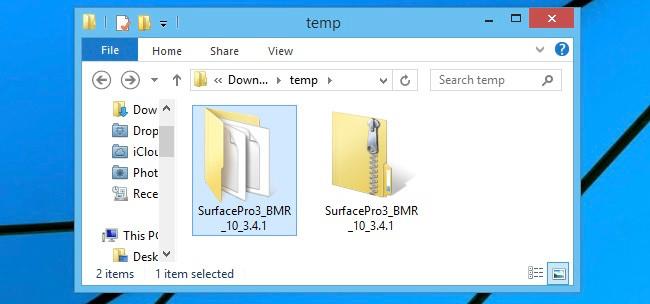
Kopier alle elementerne i den mappe, du lige har udtrukket fra zip-filen, til USB-drevet.
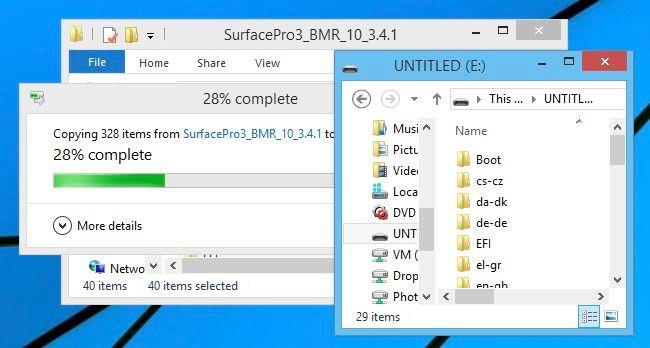
2. Brug USB Recovery til at nedgradere din Surface-tablet til Windows 8.1
Når du har gendannelses-USB-drevet, skal du sætte dette USB-drev i USB-porten på din Surface-tablet.

Tryk og hold knappen Lydstyrke ned + tænd / sluk-knappen , og fortsæt derefter med at trykke og hold knappen Lydstyrke ned, indtil Surface-logoet vises .

Du vil nu blive bedt om at vælge et sprog, før du åbner gendannelsesmenuen. Vælg et hvilket som helst sprog, du ønsker.

I vinduet Vælg en indstilling skal du vælge Fejlfinding .
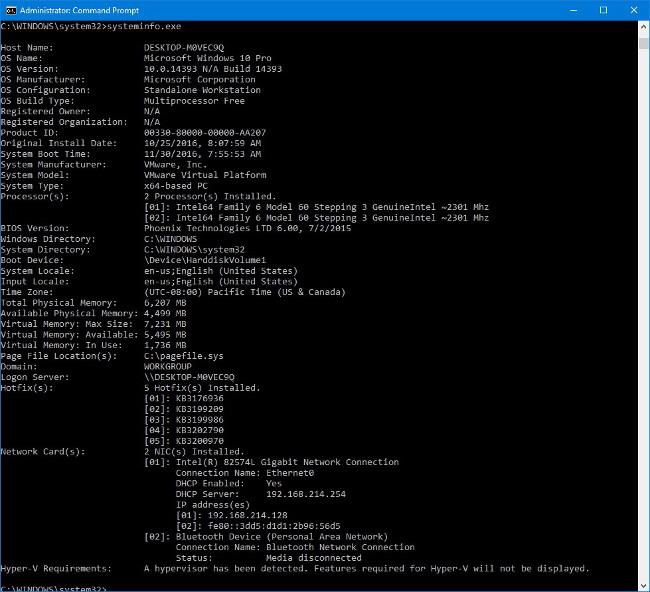
Vælg derefter Nulstil din pc i vinduet Fejlfinding .
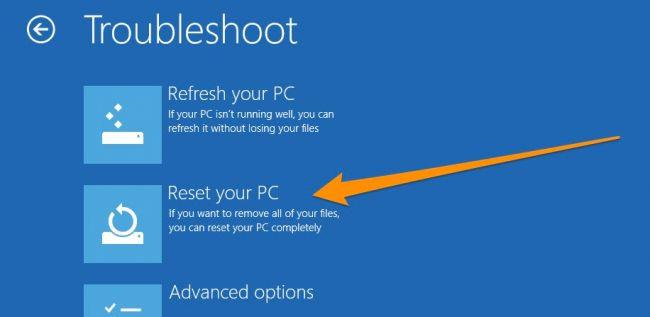
Følg nedenstående trin på skærmen Nulstil din pc:
- Klik på Fortsæt , selvom knappen Fortsæt ikke er aktiveret.
- Når linket Spring over dette drev vises, skal du klikke for at vælge linket .
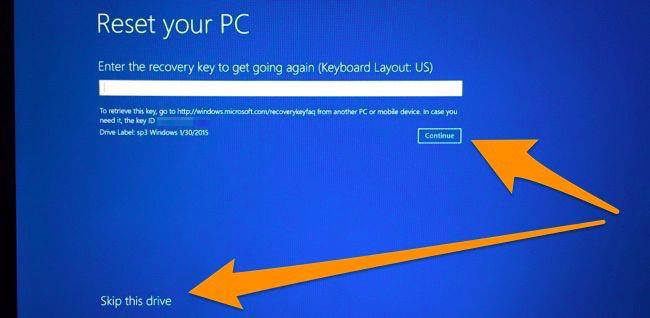
Du bliver nu bedt om at vælge "mål"-operativsystemet. Din opgave er at vælge et operativsystem.
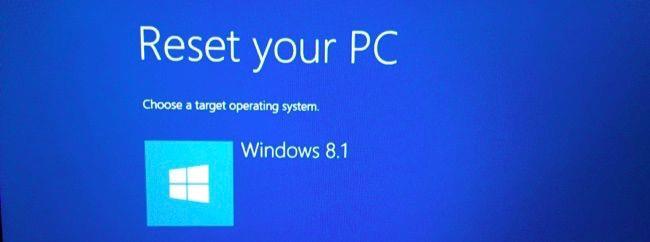
Du får besked, om du vil ompartitionere drevene eller ej. Hvis du helt vil slette det gamle operativsystem eller vil ændre partitionen, skal du vælge Ja .
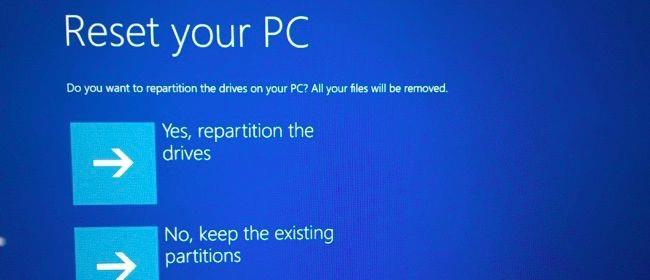
Bemærk: Du bliver nødt til at sikkerhedskopiere alt, før du udfører processen, fordi alle data vil blive slettet.
Efter opstart kan du modtage en besked om at nulstille TMP . Bare tryk på F12- tasten (eller du bliver nødt til at trykke og holde Fn-tasten nede på samme tid).
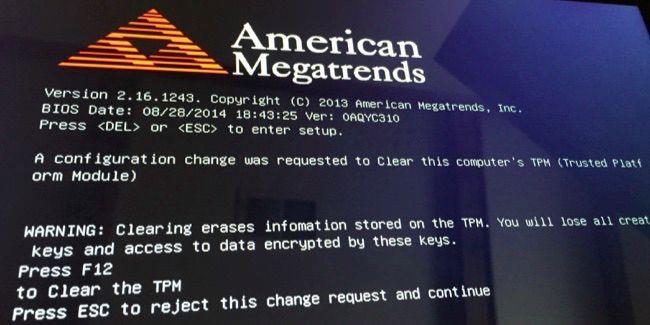
I slutningen af processen vil alt blive "renset" ligesom i begyndelsen.
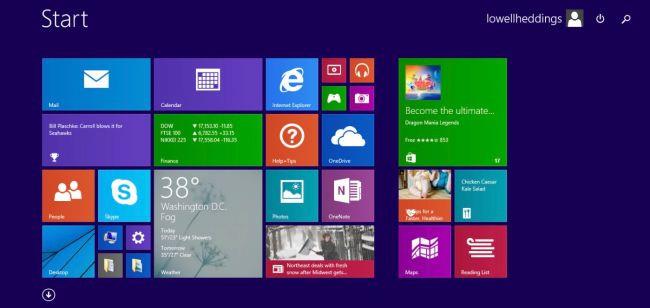
Se nogle flere artikler nedenfor:
Held og lykke!